
文章插图
总结:1、首先点击左下角的开始按钮 。2、然后在控制面板中点击设置按钮 。3、在windows设置页面点击系统设置 。4、右侧可看到夜间模式开关,通过切换即可按照设置的规则,启动此模式,这里点击开关按钮下方此模式设置按钮 。5、模式详细配置界面,有立即启动按钮,点击打开后,会24小时开启此模式 。6、而此时开启按钮,变为禁用,点击即可关闭此模式也就是关闭护眼模式 。
演示环境信息:电脑型号:戴尔Latitude 7320,系统版本:Windows 10 家庭版,软件版本:Windows 10 家庭版
图文步骤:
1、首先点击左下角的开始按钮 。
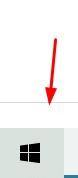
文章插图
2、然后在控制面板中点击设置按钮 。
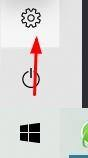
文章插图
3、在windows设置页面点击系统设置 。
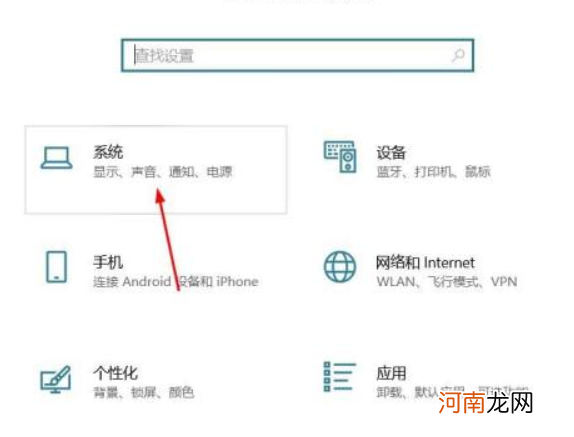
文章插图
4、右侧可看到夜间模式开关,通过切换即可按照设置的规则,启动此模式,这里点击开关按钮下方此模式设置按钮 。
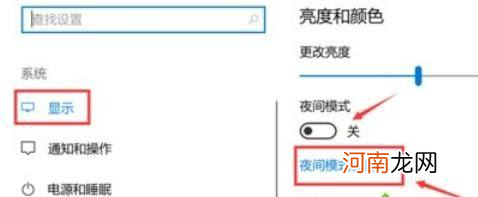
文章插图
5、模式详细配置界面,有立即启动按钮,点击打开后,会24小时开启此模式 。
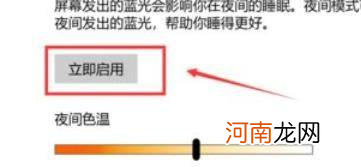
文章插图
6、而此时开启按钮,变为禁用,点击即可关闭此模式也就是关闭护眼模式 。

文章插图
【win10护眼模式关不掉优质】
- win10无限重启按f2教程优质
- win10怎么打开前置摄像头优质
- 我的世界冒险模式怎么玩 带你玩转游戏冒险模式
- 电脑平板模式怎么用手触屏优质
- win10无线网被禁用启用不了优质
- 静音模式怎么关闭优质
- 威兰达三种驾驶模式功能讲解
- e8无法进入配对模式优质
- 手机相机广角模式在哪里优质
- 苹果6sp无缘无故耳机模式优质
